Hepimiz kullanıcıya izin veren canlı USB'leri duyduk.bir PC'deki işletim sistemine, yüklemek zorunda kalmadan, Linux dağıtımlarıyla dikkat çeken bir trend haline getirmek için. Bir Linux dağıtımını rasgele bir şekilde test etme ihtiyacını koruyarak, bilgisayarınızın mevcut işletim sisteminin önyükleme yapamadığı bir durumda kendinizi bulabilir, sorunu çözmek veya verilerinizi kurtarmak için canlı bir diske ihtiyacınız olabilir ve USB sürücünüzde her şey var ama canlı bir disk görüntüsü. Bir çözüm, ellerinizi başka bir bilgisayara çekmek olacaktır, fakat ya köklü Android cihazınızdan bir Linux dağıtımını (Ubuntu veya Fedora gibi) açabilirseniz? DriveDroid Sadece bunu yapmanıza izin verir. Dahası, bu şık araç, seçtiğiniz dağıtımı doğrudan cihaza indirerek sizi ikinci bir bilgisayara erişme ihtiyacını ortadan kaldıracaktır. DroidDrive'ın nasıl çalıştığını ve atlamadan sonra bu kadar özel kılan şeyleri yakından inceliyoruz.
Hepimizin bir Linux canlı USB sürücüsü taşımaması veyaher zaman etrafında disk kurtarma. Cep telefonları ise çoğu için sabittir. Android telefonunuzu kullanarak PC'nizde bir işletim sistemine önyükleme özelliği, DriveDroid'i acil durumlarda kurtarma diski olarak kullanmak için mükemmel bir araç haline getirir. Hepsi bu değil; Uygulamanın masaya getirdiği birkaç püf noktası daha var.

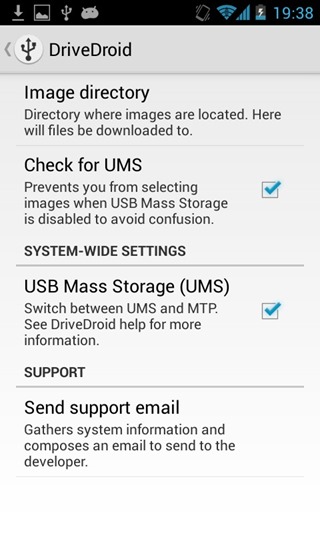
Uygulamayı kullanmaya başlamadan önce,Cihaz, bir USB sürücü taklit ettiği için PC'ye bağlandığında UMS modunu kullanmaya ayarlanmıştır, bu nedenle önyüklenirken bilgisayara bağlanmak için MTP modunu kullanmazsınız. Bunların hepsini ‘Tercihler’ menüsünde ayarlayabilirsiniz. Ancak bu işe yaramazsa, Play Store'da, varsayılan olarak MTP'nin lehine devre dışı bırakılmışsa MSC modunu etkinleştirebilecek birçok uygulama vardır.
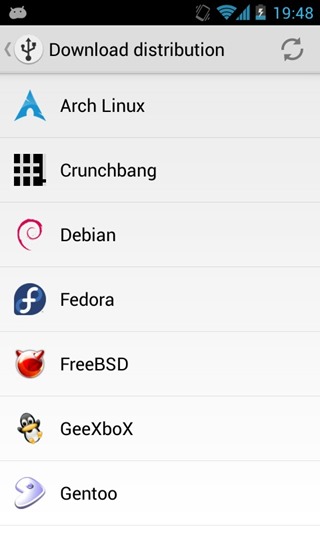
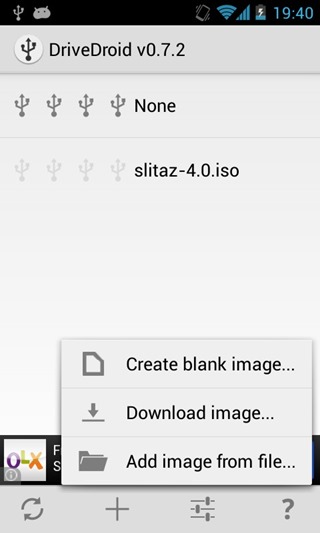
Bir resmi doğrudan cihazınıza indirmek için, tuşuna basın.Kullanılabilir Linux dağıtımlarının bir listesini görmek için ‘Artı’yı işaretleyip‘ Resmi indir’e dokunun. Listeyi oldukça kapsamlı bulursunuz; en eski sürümlerden en yeni 32 bit, 64 bit, Sunucu ve Masaüstü türevlerine kadar her şeye sahiptir.
Dosya indirildikten sonra görmelisinizUygulamalar ana ekranında görünür. Dosyayı seçin ve USB üzerinden barındırmak için mantıksal birimi seçin. Söylemeye gerek yok, bir sonraki adım, cihazı PC'ye bağlamayı, PC'yi yeniden başlatmayı ve önyükleme menüsünü aramayı (veya BIOS'tan doğru önyükleme önceliğini ayarlamayı) içerir.
DriveDroid canlı bir USB'ye benzemenin yanı sırasadece bölüm boyutunu değil, bölüm tablosunu da belirtebileceğiniz boş bir USB sürücüyü taklit edelim. Bu nedenle, Windows'un dışarıda bırakıldığını düşünen herkes için - canlı olarak çalıştırılamayacağı düşünülürse - bu boş USB emülasyonu, Windows'u veya PC'nizi PC'nize yüklemenizi sağlayan önyüklenebilir bir USB disk oluşturma fırsatı sunar.
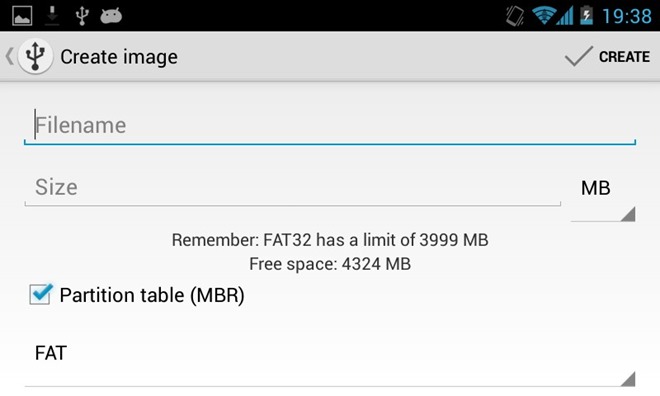
DriveDroid’in Play Store’da ücretsiz ve ücretli sürümleri vardır. Ücretsiz sürüm reklam destekli iken ikincisi reklam içermez.
DriveDroid'i İndirin (Ücretsiz)
DriveDroid'i indirin (Ücretli)













Yorumlar